如果你正在寻找一个完全免费、在自己电脑上运行、并且转录效果顶尖的语音转字幕工具,那么你来对地方了。
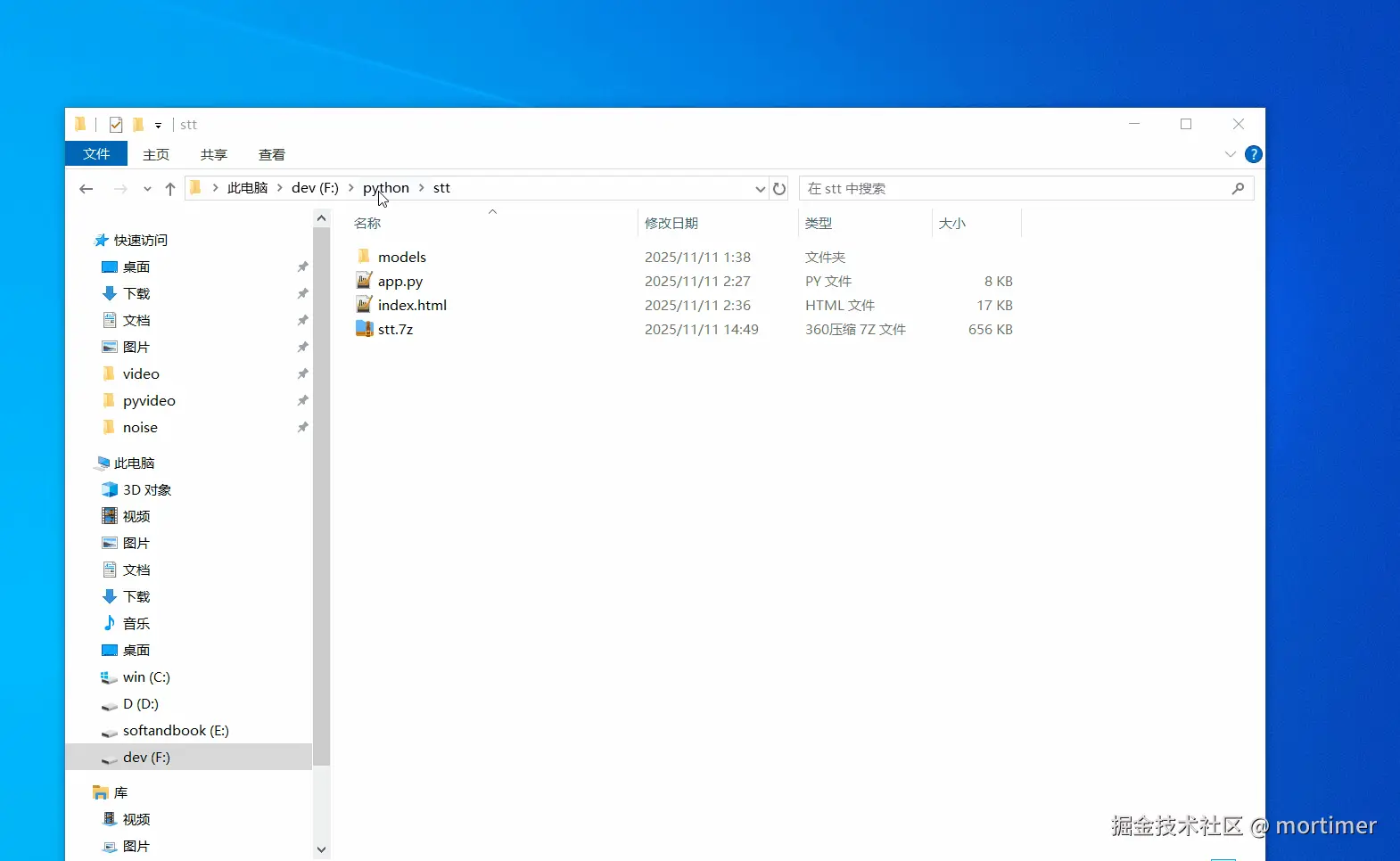
这份教程会手把手带你完成所有设置,过程非常简单!
第一部分:准备工作(如果已有uv和ffmpeg可跳过该部分)
在正式开始前,我们需要给电脑请来两位"小助手":uv 和 ffmpeg。别担心,这很简单!
步骤 1:安装 uv
uv 就像一个聪明的管家,它能帮我们自动搞定所有复杂的程序配置,我们只需要一个简单的命令就行。
-
下载地址: Windows 用户请点击这里下载
uv:https://github.com/astral-sh/uv/releases/download/0.9.8/uv-x86_64-pc-windows-msvc.zip -
操作步骤:
- 下载后,解压这个
uv-x86_64-pc-windows-msvc.zip压缩包。你会看到uv.exe等几个文件。 - 现在,我们需要把这个"管家"放到一个系统能随时找到的地方。打开电脑的任意文件夹,在顶部的地址栏里,清空原有路径 ,然后输入
%userprofile%\.local\bin并按回车键。
- 把刚才解压出来的
uv.exe等所有文件,全部复制粘贴 到这个新打开的文件夹里。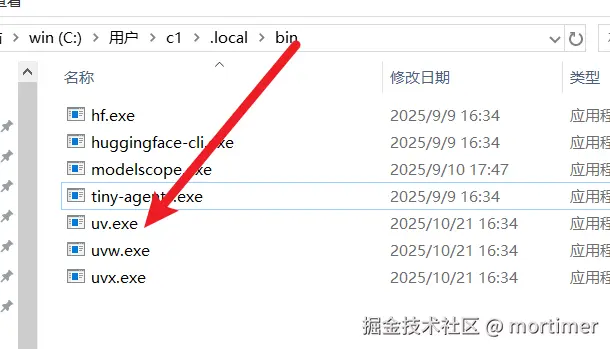
- 下载后,解压这个
-
小贴士: 这一步是为了让电脑"记住"
uv在哪里,以后我们就能在任何地方直接使唤它了! -
(如果你是 Mac 用户,操作更简单,只需在终端里运行
wget -qO- https://astral.sh/uv/install.sh | sh即可。)
步骤 2:安装 ffmpeg
ffmpeg 是一个处理音视频的万能工具,我们的程序需要用它来读取你上传的任何音频或视频文件。
-
下载地址: Windows 用户请点击这里下载
ffmpeg:https://www.gyan.dev/ffmpeg/builds/ffmpeg-release-full.7z -
操作步骤:
- 下载后,解压这个
ffmpeg-release-full.7z压缩包。 - 进入解压后的文件夹(名字类似
ffmpeg-x.x.x-full_build),找到里面的bin文件夹。 - 在
bin文件夹里,你会看到一个ffmpeg.exe文件。把它复制出来。 - 将这个
ffmpeg.exe文件,粘贴到我们刚才存放uv.exe的同一个文件夹 里(也就是%userprofile%\.local\bin那个)。
- 下载后,解压这个
-
(如果你是 Mac 用户,同样很简单,在终端里运行
brew install ffmpeg就行了。)
仍然提示 uv 或 ffmpeg 未找到怎么办?
打开一个新的cmd,输入
uv,如果提示未找到,说明%userprofile%/.local/bin不在环境变量中
点开左下角"开始菜单"找到 "命令行提示符",右键-->更多--->以管理员身份运行,粘贴这个命令,回车执行
reg add "HKCU\Environment" /v Path /t REG_EXPAND_SZ /d "%PATH%;%USERPROFILE%\.local\bin" /f
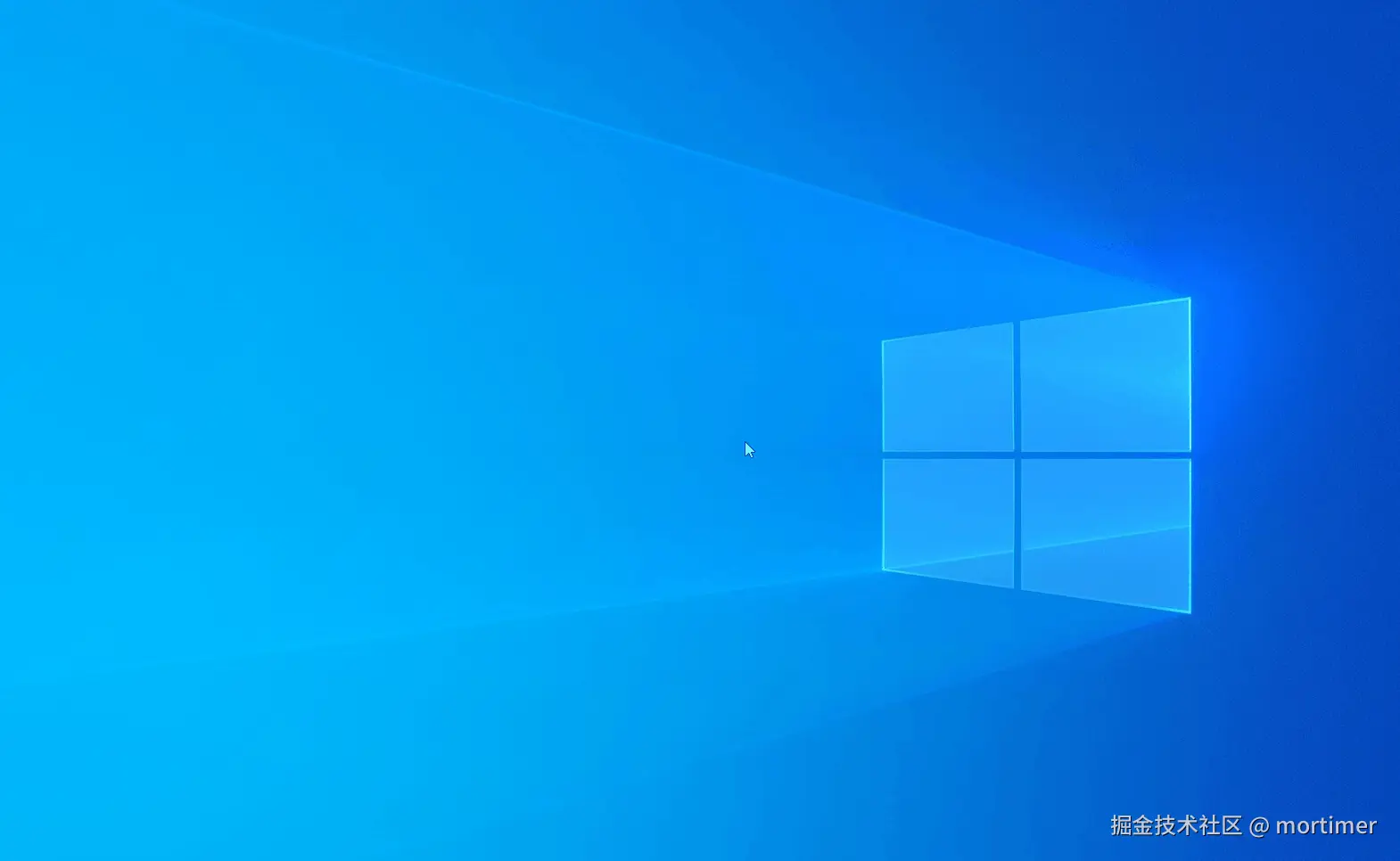
太棒了! 最关键的准备工作已经完成。这两个工具只需要安装这一次,以后就再也不用管了。
第二部分:下载程序与模型
现在,我们来下载转录工具本身。
步骤 1:下载主程序
-
下载地址:
https://pyvideotrans.com/stt.7z(约600KB) -
操作步骤:
- 点击上面的链接下载
stt.7z压缩包。 - 把它解压到你喜欢的位置,比如桌面。解压后你会得到一个文件夹
models和app.py、index.html文件。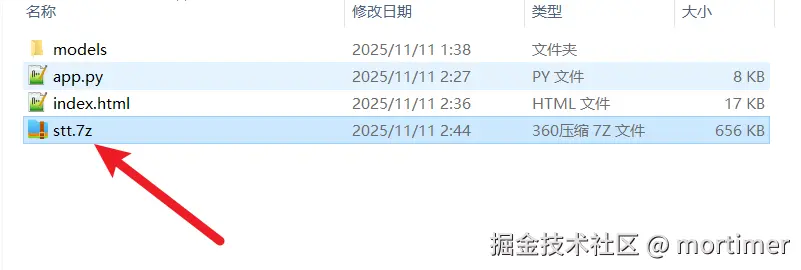
- 点击上面的链接下载
步骤 2:下载核心模型
模型就是这个工具的"大脑",负责识别语音。
- 下载模型国内:
https://hf-mirror.com/dropbox-dash/faster-whisper-large-v3-turbo/resolve/main/model.bin?download=true - 下载模型墙外:
https://huggingface.co/dropbox-dash/faster-whisper-large-v3-turbo/resolve/main/model.bin?download=true - 操作步骤:
- 点击链接下载这个
model.bin文件(文件1.6G,请耐心等待)。 - 下载完成后,把它移动到我们刚才解压的程序文件夹里。具体路径是:进入程序文件夹 -> 进入
models文件夹 -> 进入turbo文件夹,然后把model.bin放进这个turbo文件夹里 。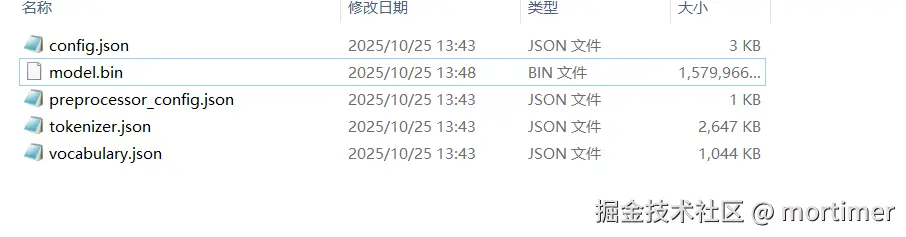
- 点击链接下载这个
第三部分:启动与使用
-
打开我们刚才解压的程序文件夹。
-
在文件夹顶部的地址栏里,清空所有内容 ,输入
cmd,然后按回车键。这会弹出一个黑色窗口。 -
在黑色窗口里,输入下面的命令,然后按回车键: uv run app.py
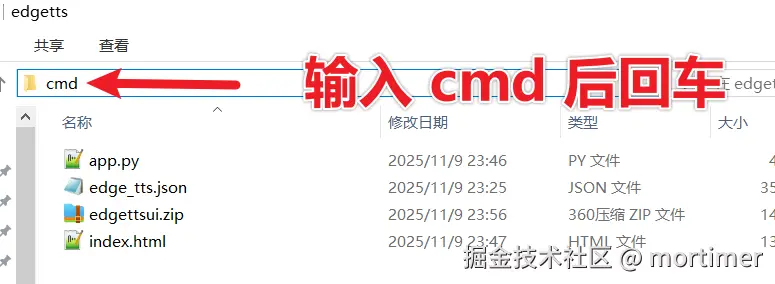
-
稍等片刻,当窗口里显示出类似下面的信息时,就代表服务启动成功了!
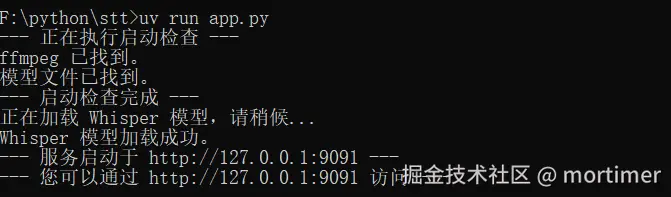
-
同时,你的默认浏览器会自动打开一个新页面,这就是我们的语音转录工具界面!
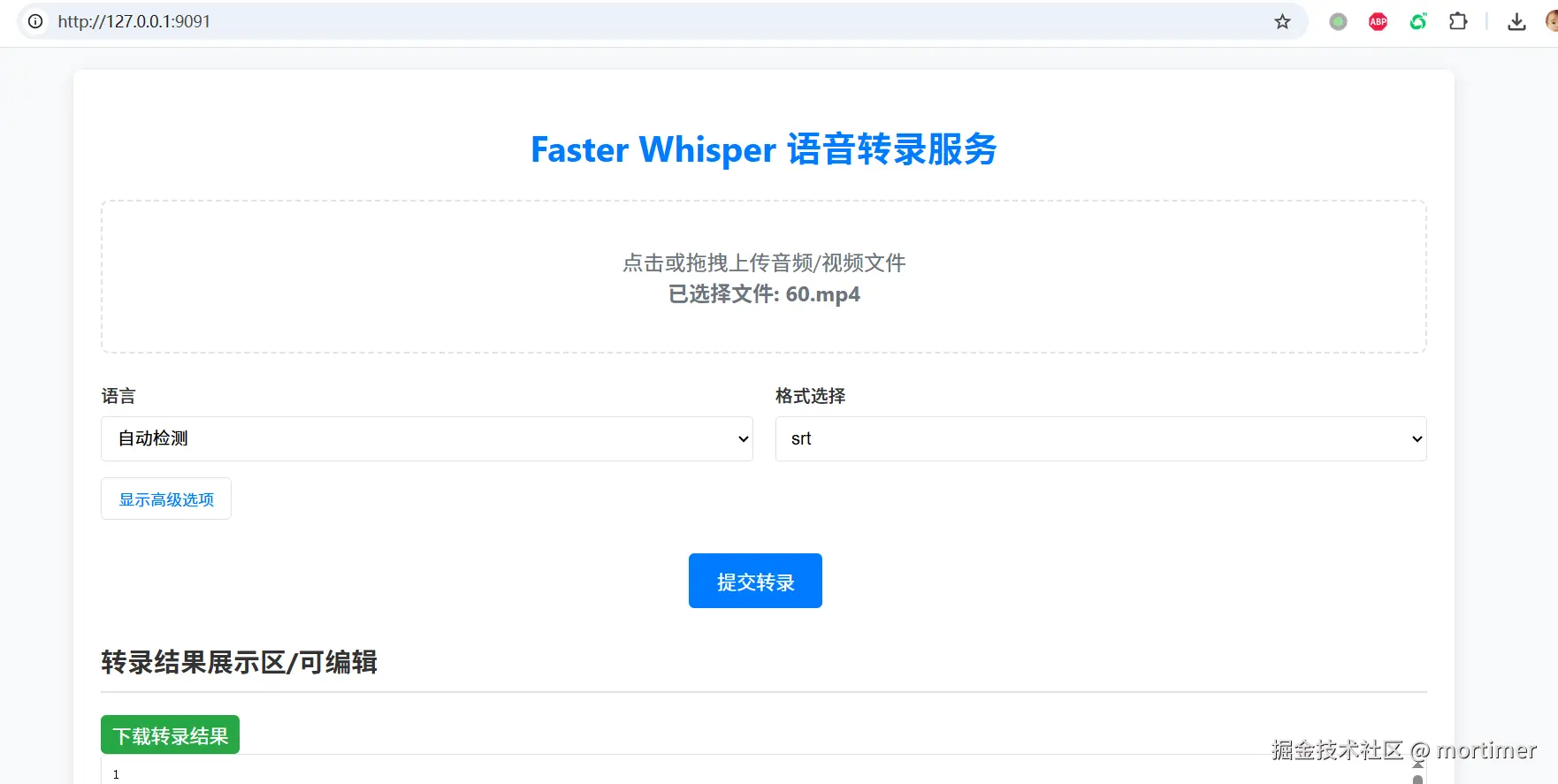
现在,你就可以点击或拖拽你的音频/视频文件上去,调整参数,然后点击"提交转录"来体验了!祝你使用愉快!